フリーWifiを使う人や、一時的に接続のロケーションを変えたい人にとってVPNって必須ですよね。
普段はカスペルスキーのVPN(カスペルスキーセキュアコネクション)を使っている私ですが、30日返金保証につられて話題の『Express VPN』を使ってみました。
結局解約してしまったのですが(笑)その一部始終をまとめてみたいと思います。
Express VPNを使ってみたよ
EpressVPNとは?
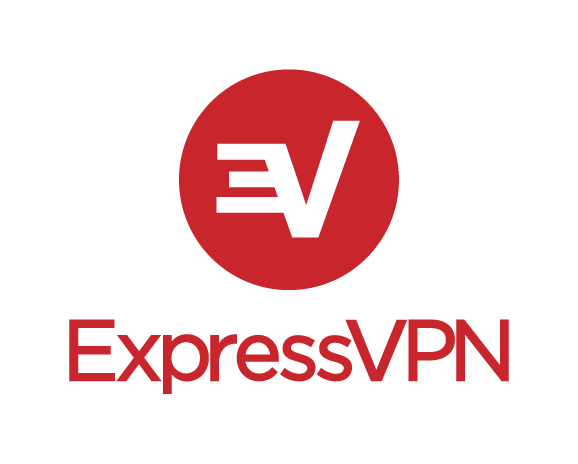
イギリス領バージン諸島に本拠地を置くVPNサービス。
世界94カ国160のサーバーロケーションからアクセスポイントを選べ、中国での検閲をも突破できるVPNとして話題になっています。
同一アカウントで最大5台までのデバイスの登録が可能。
活動ログ、接続ログを一切残さずユーザーのプライバシーを一切侵害しません。
どうして登録、そして解約したのか
登録した理由
VPNが必要になる理由は人それぞれ様々あるかと思いますが、私の場合は「海外VODを見てみたかった」という理由がありました。
海外のVOD、または海外から日本のVODサービスを利用する際アクセスする地域によってはブロックされてしまうことが多々あります。
また、VOD側も対策を講じているので、すでにVPNを使っていてもブロックされることが少なくありません。
よって、『ブロックされないこと』『海外VODを利用するためシームレスに接続できるサービスが良かったこと』から、速くてシームレスと噂のExpress VPNを選んだのでございます。
解約した理由
海外VODもう見なくていいなと思ったからです。爆
VPNのサービスには全く文句ありませんでした。
VOD見続けるなら多分そのまま利用してたなと思うくらいです。
それくらい接続速いし、動画が途切れることもなく、めちゃくちゃストレスレスでした。
ただ一点、高いんですよね。
カスペルスキーが月約500円に対してこちらはその3倍なので、自分の用途だともったいなすぎるかもというのが理由です。
ただ高いだけはあるなと言うのが正直な感想なので、速度が必要な方、どうしてもブロック解除が必要な方にはほんとおすすめします。
Express VPNを使ってみた感想
サポート◎日本語対応で使いやすくわかりやすい
まずプランは無制限一択。
選ぶのは支払いの「1か月」「6か月」「12か月」ぐらいのもので、登録までとにかく簡単で分かりやすいです。
さらに登録から解約までウェブ上で完了する基本的なことはすべて日本語対応です。
英語が必要なのはカスタマーサポートだけですね。
そんなカスタマーサポートも24時間メール&チャットで対応してくれて、返信もめっちゃ早いです。
めっちゃ速くてシームレス
とにかく接続が速い、途切れない!
これはちょっともう感動しました。
日本国内のサーバーを使う分には他のVPNでも十分なんですが、いざ海外となると結構途切れたりするんですよね。
北米サーバーに一瞬でつながって、動画は最初の読み込みだけ少し時間がかかったものの連続視聴も途切れ ・カクツキなしでした。
ゲームをされる方にもいいんじゃないでしょうか…
対応デバイスが多い
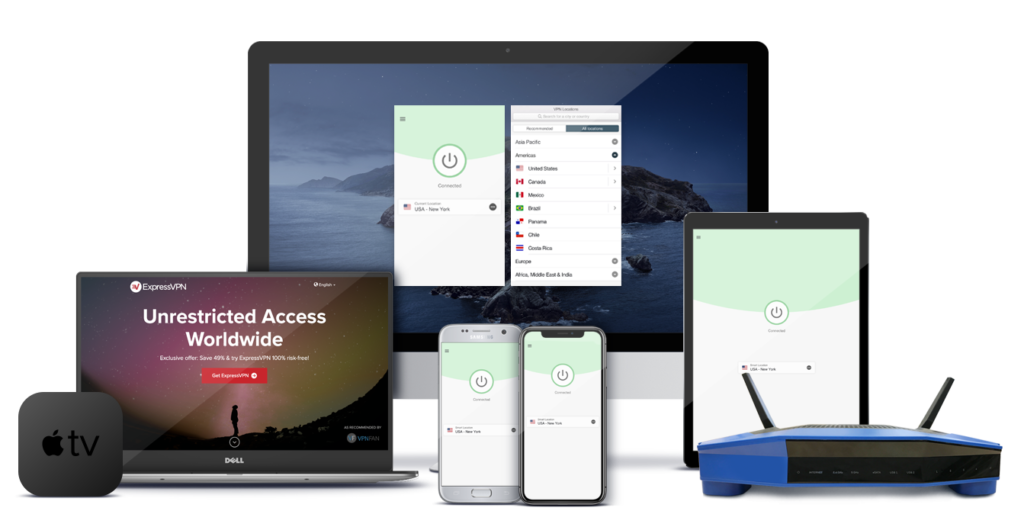
1アカウントで登録できるデバイスは5台までなのですが、何せ対応デバイスがかなり多いです。
Windows
Mac
Android
iOS
Linux
ルーター
Chromebook
Kindle Fire
Nook
ブラウザごとにも…
Chrome拡張機能
Firefox拡張機能
ゲーム端末でも…
Playstation
Apple TV
Xbox
Amazon Fire TV Stick
Nintendo Switch
Sumsung Smart TV
などなどなどなど・・・・
これだけの端末で利用が可能です。
でも高い
これなんですよねえ… 約$13なので…二ヶ月でカスペルスキーの1年分です…
ただ接続は無制限なのでヘビーユーザーの方にはいいんじゃないかと思います。
Express VPNがおすすめな人
・海外の動画サービスを利用する人
・海外サーバー経由でゲームがしたい人
・上記のヘビーユーザー
登録方法と解約、返金請求について
登録方法
1.Express VPNを購入するをタップ
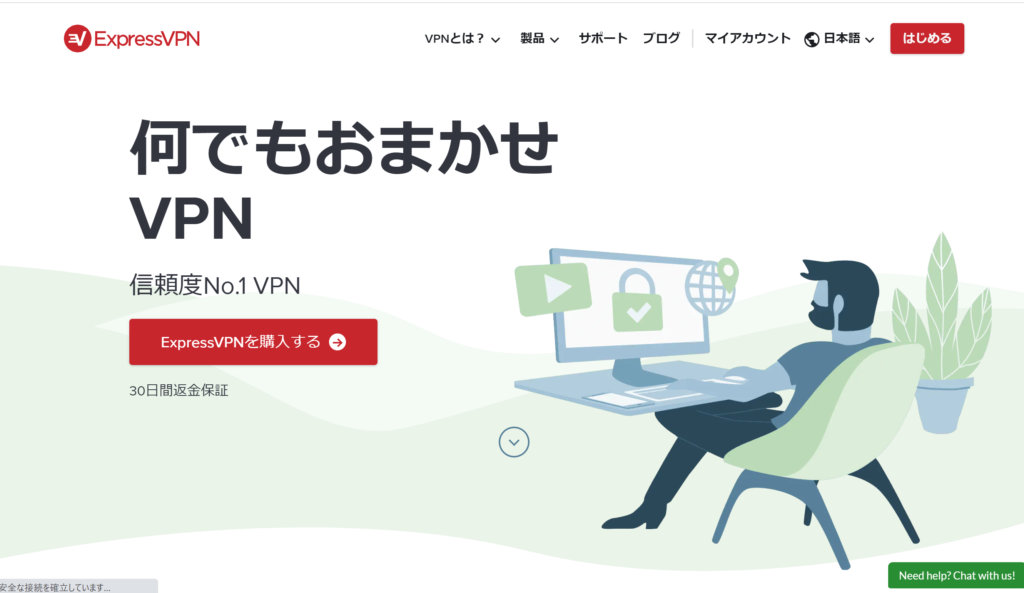
2.プランを選びます。
どれを選んでも30日のトライアル期間は全額返金されますが、12か月、6か月プランは最初に全額一括請求なのでそこだけ注意してください。

3.メールアドレスと支払方法を選ぶ
これを記入して次に進んだらもう登録完了ですw
確認画面がなかったと思うのでよく確認して次に進んでください。
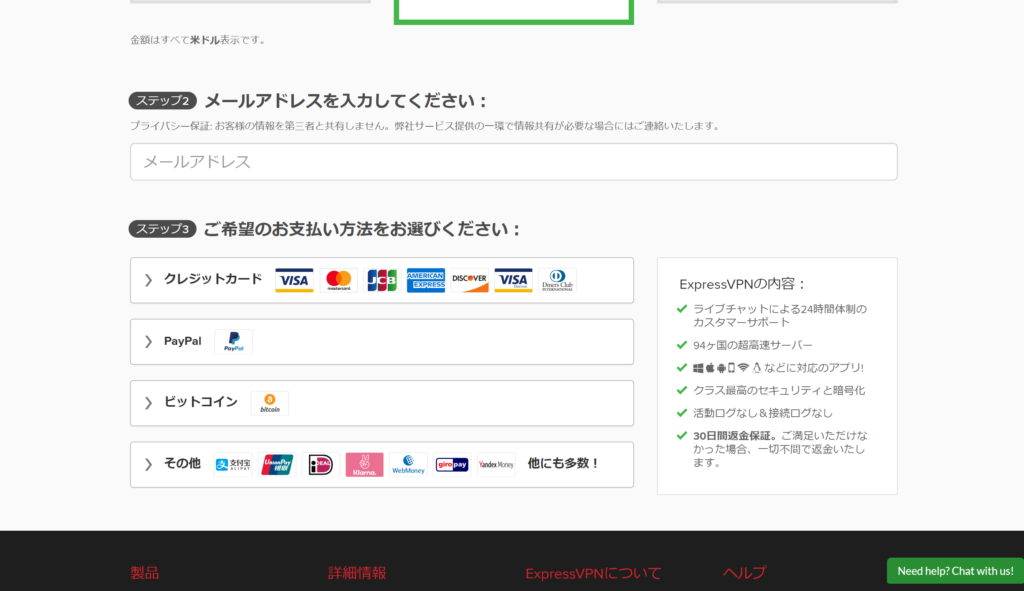
4. パスワードを設定
無作為で生成されたパスワードをくれるのでこのまま進んでもOKですし、『パスワードの作成』から自分のパスワードに変更してもOK。

5.アプリをダウンロードしてアクティベート
これはWindows版ですが、どのデバイスでもアプリのインストールが必要になるかと思います。
アプリが立ち上がったら画面の指示に従ってアクティベーションコードをコピー&ペーストします。
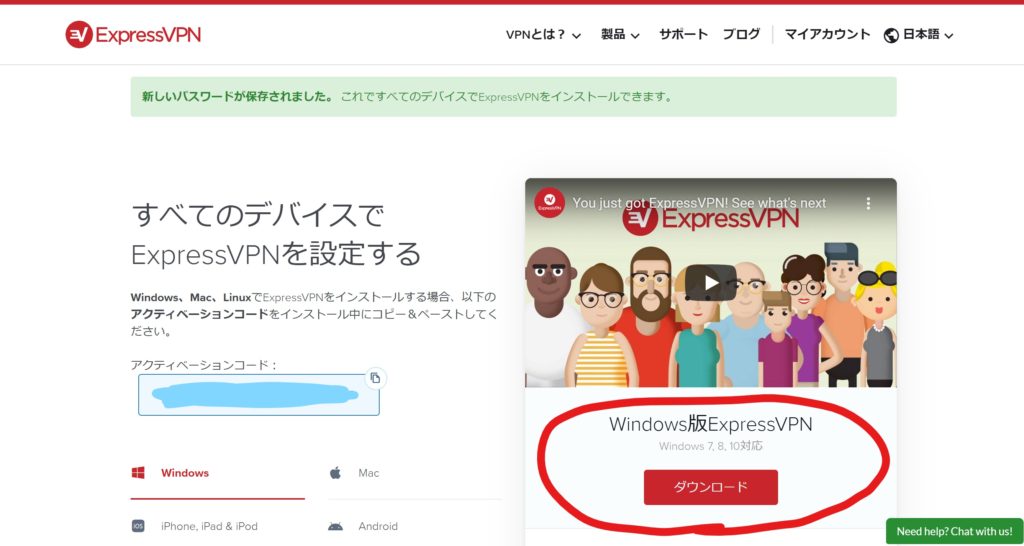
6.接続
アプリが立ち上がってしばしお知らせ画面が続いたのち、以下のような画面になります。
基本は『スマートロケーション』という最適な地点に設定されているので、希望のロケーションを選んで電源ボタンをクリックします。
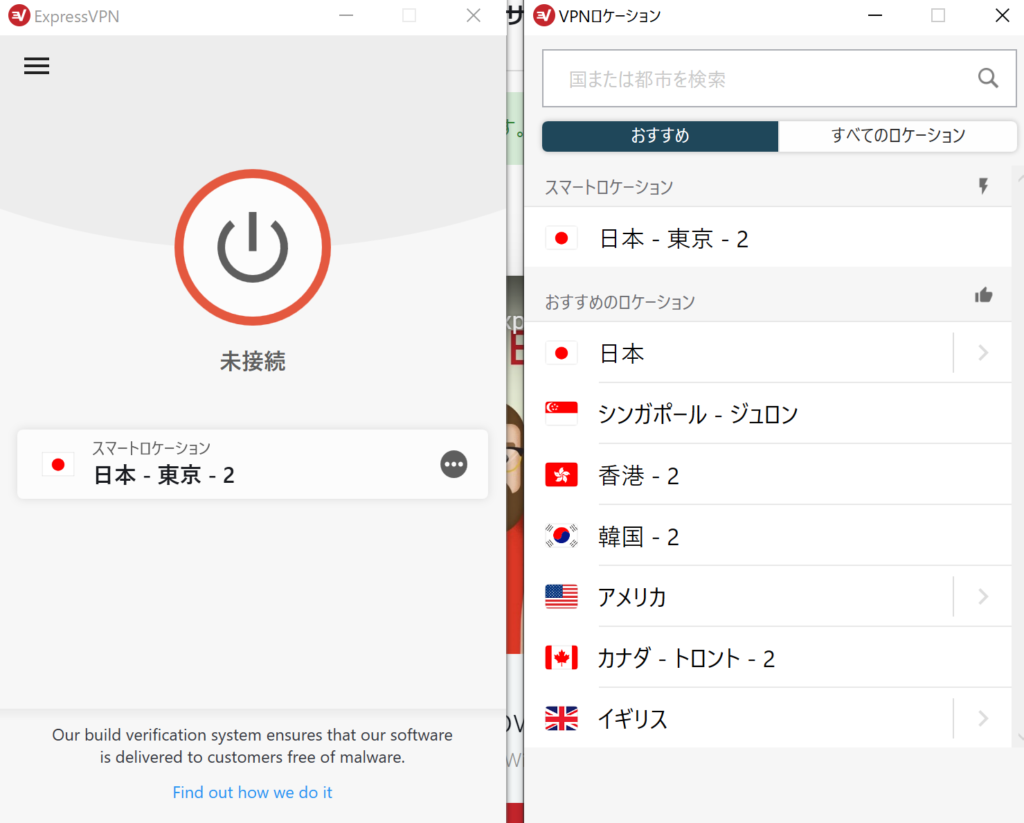
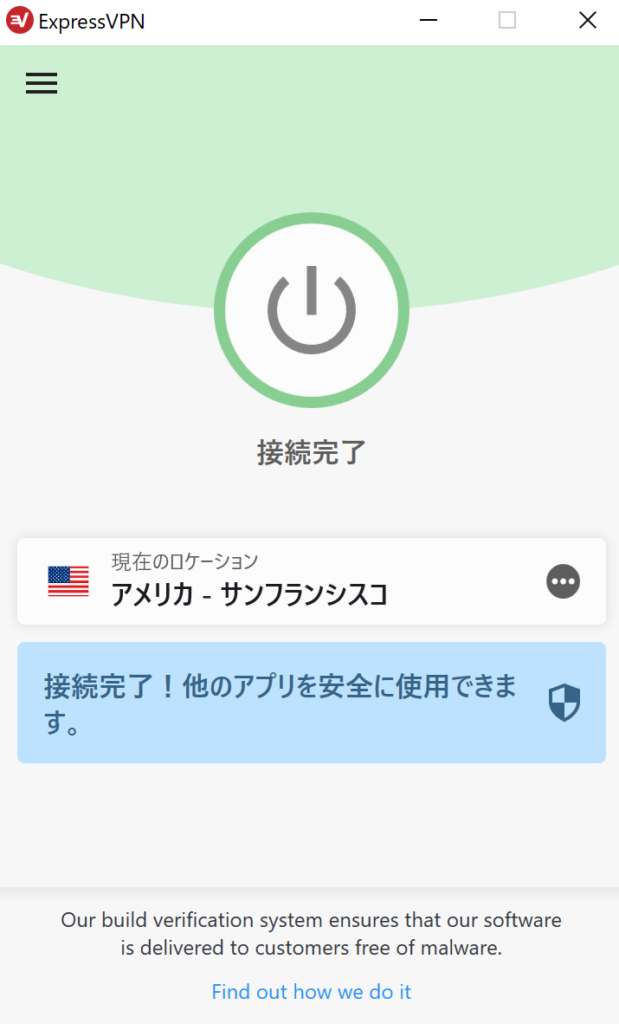
速度は↓
VPNなし
下り:49.98Mbps
上り:9.35Mbps
VPNあり(北米サーバー接続時)
下り:31.72Mbps
上り:7.25Mbps
でした。
解約方法
なんと阿呆なことにキャプチャし忘れてました。爆
まず、解約しても現在の契約期限までは使うことができますので、解約の際は早めに連絡が吉です。
特に試用期間で解約する際は、早めにカスタマーサポートに連絡する必要があります。
1.画面上部のマイアカウントをクリックします
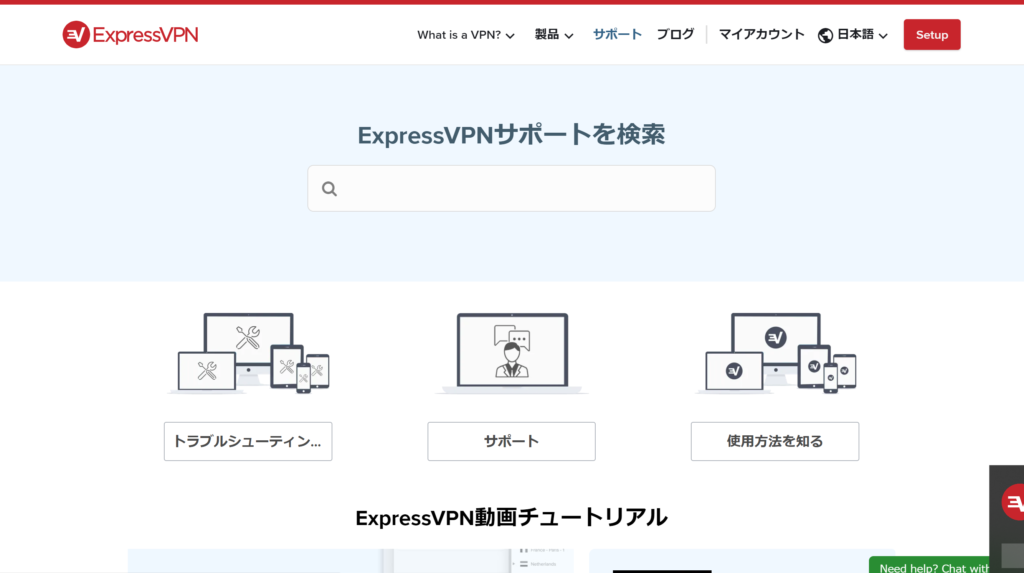
2. オートサブスクリプションの停止
アカウントページは以下のような画面になっています。
契約中は自動更新が有効になっているため、これを停止すると現在の契約期間をもって契約が終了します。
と書かれている場所に、オートサブスクリプション(自動更新)停止のリンクがあるので、それをクリックし、画面に従って手続きを進めてください。
やめさせないためのいろいろな選択肢が出ますが、自動更新を停止的なボタンをたどっていけばOKです。
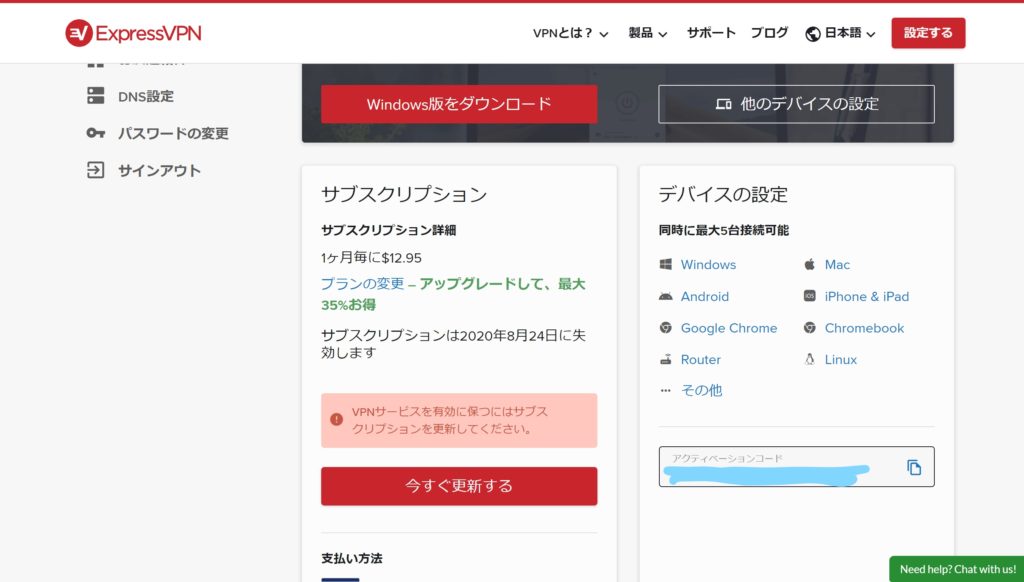
返金を請求する
登録から30日以内であれば全額返金を受けることができます。
ただし自動更新の停止が終わったらカスタマーサポートに連絡する必要があります。
サポートの項目から「メール」または「ライブチャット」でサポートを受けることができます。
メールを希望する場合は「メールを送信する」というボタンを押せばメーラーが立ち上がるので、そこから連絡すればOK。
返金請求テンプレート
ほぼ全編日本語で大丈夫なExpress VPNですが、カスタマーサポートだけは英語です。
テンプレと言うほどのものではありませんが、私が送ったメールの内容は以下。
めっちゃ簡単で大丈夫です。
件名: Refund request
本文:
To whom it may concern,Hello,
I’m sorry to say this but I decided to chancel my subscription.
I’d like a refund.
Thank you in advance.
ものの5分ほどで「連絡ありがとう、何か不満がありましたか?」的なテンプレメールが返ってくるのでダメ押し返信をしておきます。
Hi ○○,
I think the service was great. But I won’t use VPN for the time being.
So I’d be glad if you could process with the next step.
その後「5-7営業日ぐらいで返金するので待っててね、終わったらまた連絡します」というメールがくるのでそれで終了です。
まとめ
というわけでExpress VPN体験記でした。
いやほんとに全然悪くなかったです。もしこの先海外でも飛び回るような人生になったら(いいなあ笑)多分戻るような気がします。
上にも書きましたが、海外動画をストレスなく見たい方や海外サーバー経由でオンラインゲームされる方は結構利用されているVPNのようなのでオススメです。
何にせよ30日間は無条件で返金されるので、ぜひ試してみてくださいね~。



コメント